So speichern Sie iMessage-Fotos sofort in der Kamerarolle auf dem iPhone
Wenn Sie jemand sind, der viele Mediendateien über iMessage austauscht, dann sind Sie nicht allein. Die meisten iOS-Benutzer verwenden die Nachrichten-App mehr als alle anderen Messaging-Apps von Drittanbietern. Umso mehr nach einer Fülle von Zugänge in iMessages in iOS 10 erstellt. Obwohl es in iMessage keine direkte Option gibt, um empfangene Fotos automatisch in der Kamerarolle zu speichern, können Sie dennoch mehrere Bilder in großen Mengen speichern. Um Ihnen dabei zu helfen, sind wir hier mit diesem Tutorial, um Sie darüber zu informieren, wie Sie iMessage-Fotos auf einmal auf dem iPhone in Camera Roll speichern können.
Mit der Zeit haben Sie möglicherweise viele Fotos in Ihren iMessage-Gesprächen angehäuft. Vielleicht möchten Sie sie aus guten Gründen in der Fotos-App speichern, z. B. um sie auf Ihren PC zu übertragen oder mit anderen zu teilen. Denken Sie nicht daran, sie einzeln zu speichern, da Sie mit den folgenden Schritten mehrere Bilder gleichzeitig aus einer iMessage-Konversation in die Kamera verschieben können.
Also, kommen wir dazu.
Speichern Sie iMessage-Fotos in der Kamerarolle unter iOS
1. Starten Sie die Nachrichten-App und öffnen Sie die gewünschte Konversation, in der Sie die Bilder speichern möchten.
2. Wenn Sie ein paar Bilder herunterladen möchten, können Sie sie einzeln herunterladen, indem Sie lange auf das Foto tippen und es auswählen Speichern.

Alternativ können Sie das Foto auch öffnen, indem Sie darauf tippen. Tippen Sie danach auf Symbol teilen unten links und wählen Sie aus Bild speichern.
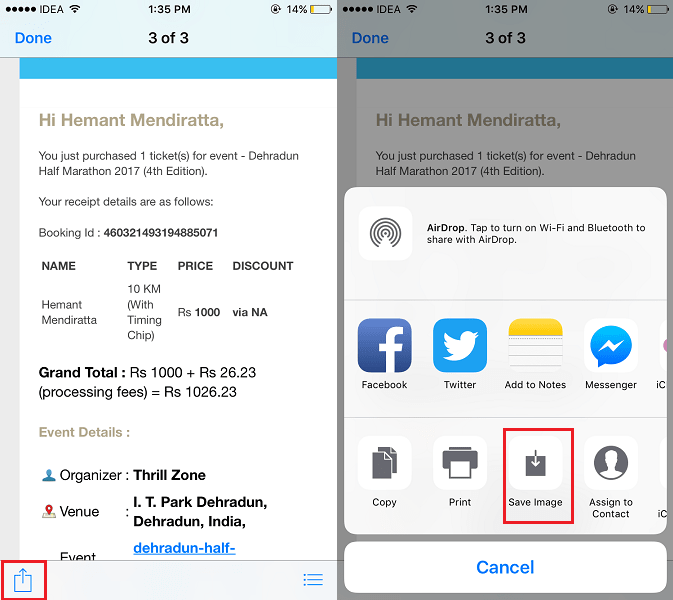
3. Die Verwendung der obigen Methode ist jedoch eine alltägliche Aufgabe, wenn Sie mehrere Fotos speichern möchten. Tippen Sie in diesem Fall auf i Symbol oben rechts auf dem Konversationsbildschirm.
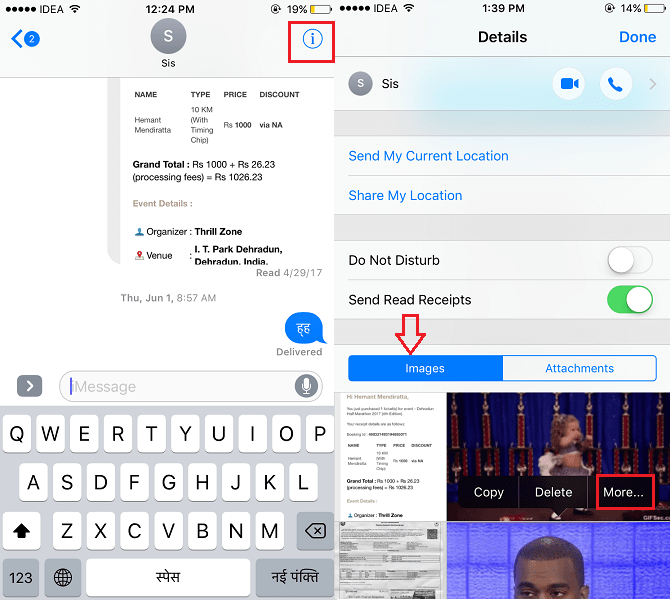
4. Tippen Sie anschließend auf Bilder Registerkarte (wird standardmäßig ausgewählt). Tippen Sie nun lange auf ein beliebiges Bild und wählen Sie es aus Mehr… Dadurch können Sie mehrere Fotos auswählen.
5. Tippen Sie auf die spezifischen Fotos, die Sie in die Kamerarolle übertragen möchten, und tippen Sie auf Speichern Sie [x] Bilder unten links.
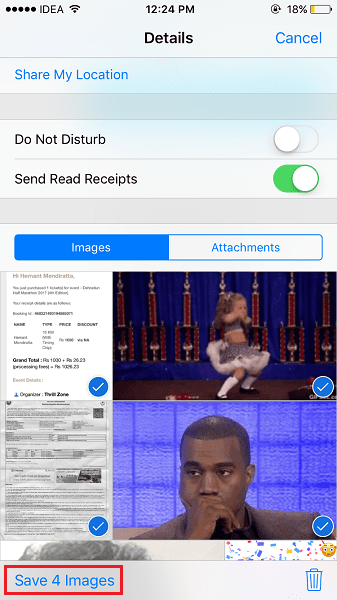
Hier ist x die Anzahl der ausgewählten Bilder.
Das ist alles dazu.
Gehen Sie zur Fotos-App und Sie sollten die gespeicherten Bilder dort sehen. Ebenso können Sie auch Fotos aus anderen Gesprächen in der Kamerarolle speichern.
Wir hoffen, dass Sie die mehreren Bilder aus der iMessage-Konversation in die Kamerarolle auf dem iPhone oder iPad übertragen konnten. Wenn Sie auf Probleme stoßen, teilen Sie uns dies in den Kommentaren mit.
Neueste Artikel